- Τα Windows 11 θα συνοδεύονται από ενημερωμένο σχεδιασμό και ενώ θα προστεθούν νέες δυνατότητες, ορισμένα παλιά δεν θα είναι προεγκατεστημένα, ενώ το Paint 3D είναι ένα από αυτά.
- Ωστόσο, εάν κάνετε αναβάθμιση από τα Windows 10, για παράδειγμα, οι δυνατότητες θα εξακολουθούν να υπάρχουν σε αυτήν την έκδοση.
- Οι αλλαγές ισχύουν μόνο για νέες συσκευές που θα συνοδεύονται από προεγκατεστημένα Windows 11 ή για καθαρισμό εγκαταστάσεων του λειτουργικού συστήματος.
- Όπως και με άλλες εφαρμογές και δυνατότητες που είναι διαθέσιμες στο Microsoft Store, μπορείτε εύκολα να κάνετε λήψη και να ενεργοποιήσετε το Paint 3D.

Όταν τα κουτσομπολιά άρχισαν να διαδίδουν ένα νέο Windows 11 βρίσκεται σε εξέλιξη, κάθε χρήστης της Microsoft έγινε περίεργος για το πώς θα μοιάζει το νέο λειτουργικό σύστημα και πώς θα φέρει στο τραπέζι.
Μετά από εικασίες και μια διαδικτυακή διαρροή, τα Windows 11 ανακοινώθηκαν επίσημα στις 24 Ιουνίου 2021 και αναμένεται να κυκλοφορήσουν στα τέλη του 2021.
Το νέο λειτουργικό σύστημα θα έρθει με ένα νέο σχεδιασμό και αλλαγές χαρακτηριστικών. Εκτός από ορισμένες προσθήκες, έρχεται επίσης με καταργήσεις χαρακτηριστικών και καταργήσεις.
Ενα από λειτουργίες που δεν θα είναι παρόντα στα Windows 11 είναι το Paint 3D. Παρόλο που θα προσφέρει ακόμα το κλασικό Paint, το οποίο είναι καλό για συρτάρια, doodlers και scribblers, σταμάτησε Βαφή 3D, το οποίο παρέχει πρόσθετες λειτουργίες και είναι ιδανικό για δημιουργούς 3D.
Ωστόσο, δεν πρέπει να ανησυχείτε για αυτό, καθώς θα σας δείξουμε πώς μπορείτε να ενεργοποιήσετε εύκολα τη λειτουργία στη νέα έκδοση των Windows.
Πώς μπορώ να ενεργοποιήσω το Paint 3D στα Windows 11;
- μεταβείτε στο Ιστοσελίδα της Microsoft για να βρείτε το Paint 3D.
- Κάντε κλικ στο Παίρνω και συνεχίστε με την εγκατάσταση.
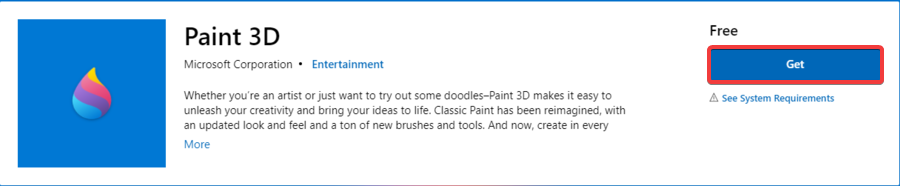
- Μεταβείτε στο Microsoft Store και αναζητήστε την εφαρμογή.
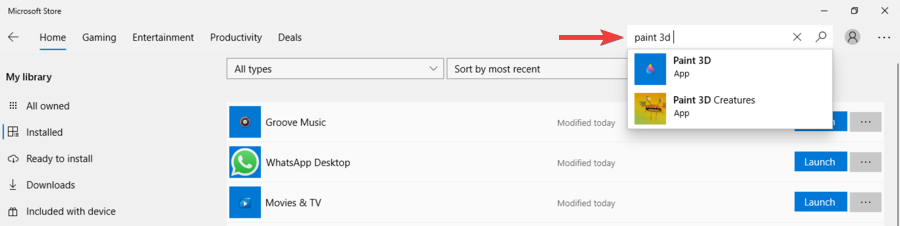
- Τώρα θα πρέπει να παρατηρήσετε ότι το Paint 3D εγκαταστάθηκε και μπορείτε να κάνετε κλικ στο Εκτόξευση.
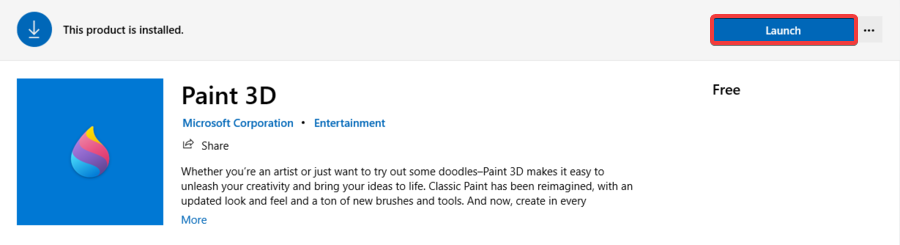
- Φυσικά, μόλις εγκατασταθεί η εφαρμογή στη συσκευή σας Windows 11, μπορείτε να την εκκινήσετε ανά πάσα στιγμή αναζητώντας τη στη γραμμή αναζήτησης από το Αρχή μενού.
Αν και το Paint θα είναι διαθέσιμο με τα Windows 11, καταλαβαίνουμε γιατί θα πρέπει επίσης να συνεχίσετε να το χρησιμοποιείτε.
Σε σύγκριση με το κλασικό Paint, το Paint 3D είναι πιο επαγγελματικό, έχει περισσότερες λειτουργίες και όπως υποδηλώνει το όνομά του, σας επιτρέπει να δημιουργείτε και να χειρίζεστε αντικείμενα 3D σε 3D χώρο.
Ευτυχώς, μπορείτε να ενεργοποιήσετε το Paint 3D στα Windows 11 - καθώς και οποιεσδήποτε άλλες εφαρμογές που θα καταργηθούν για αυτό το θέμα - εφόσον εξακολουθούν να υπάρχουν στο Microsoft Store. Απλά ακολουθήστε τα παραπάνω βήματα και θα είστε έτοιμοι σε χρόνο μηδέν.
Όπως μπορείτε να δείτε, ολόκληρη η διαδικασία ήταν ένα κομμάτι κέικ και μπορείτε να χρησιμοποιήσετε την ίδια μέθοδο για άλλες εφαρμογές που είναι διαθέσιμες στο Microsoft Store αλλά δεν θα υπάρχουν στα Windows 11.
Ίσως να αναρωτιέστε γιατί η Microsoft επέλεξε να καταργήσει ορισμένες από τις δυνατότητες που ήταν διαθέσιμες στα Windows 10.
Ωστόσο, όπως και με άλλα νέα προϊόντα λογισμικού, αυτή η προσέγγιση είναι πολύ συνηθισμένη, επομένως δεν πρέπει να σας εκπλήσσει καθόλου.
Ενώ ορισμένες δυνατότητες δεν θα εγκατασταθούν με τα Windows 11, άλλες θα καταργηθούν επειδή δεν θεωρούνται πλέον αποτελεσματικές, και επομένως θα αντικατασταθούν από νέες και βελτιωμένες.
Από τότε που έγινε η ιδέα για νέα Windows, ερωτήσεις και εικασίες σχετικά με το όνομα, το σχεδιασμό και το Ακολούθησαν οι λειτουργίες, και μετά την διαδικτυακή διαρροή και την επίσημη ανακοίνωση, όλα όσα σχετίζονται με τα Windows 11 έκαναν το Νέα.
Δεν γνωρίζουμε πόσο ενθουσιώδεις είστε για το νέο λειτουργικό σύστημα, αλλά μπορείτε να συμβουλευτείτε το εκτεταμένη έρευνα για να δούμε πώς άλλοι καταναλωτές έλαβαν την ιδέα.
Επίσης, εάν θέλετε να βρείτε πώς η νέα έκδοση θα διαφέρει από τα Windows 10 ως προς το σχεδιασμό, διεπαφή, χαρακτηριστικά, απαιτήσεις, ή ενδιαφέρεστε για αναβάθμιση, μπορείτε να ρίξετε μια ματιά σε αυτό Σύγκριση Windows 11 έναντι Windows 10.
Τελευταίο αλλά όχι λιγότερο σημαντικό, σας ενθαρρύνουμε να μας παρακολουθείτε. Μέχρι να κυκλοφορήσει το νέο λειτουργικό σύστημα, ώστε να μπορείτε να το δοκιμάσετε από πρώτο χέρι, μπορείτε να πάρετε την ημερήσια δόση των Windows 11 από εδώ.
